Como você exclui e -mails antigos do Gmail (classificando por data)
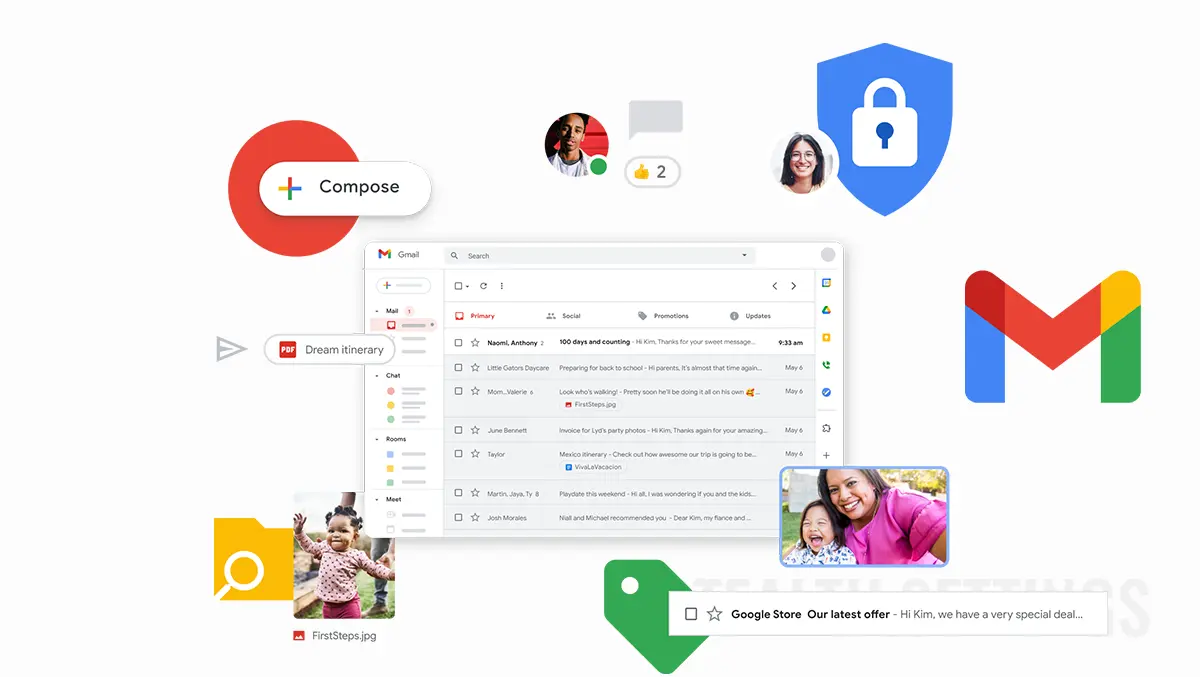
Neste tutorial, você aprenderá a listar e excluir os e -mails antigos do Gmail em uma data.
contente
O Gmail é um dos serivistas de e -mail gratuitos mais usados em todo o mundo. O serviço oferece confiança, estabilidade e muitas funções para a administração das mensagens. No entanto, existem algumas funções do Gmail, que eu conheço usuários bastante pequenos. Uma dessas funções oferece a oportunidade de acessar rapidamente e excluir os e -mails antigos do Gmail.
Excluir certas mensagens do Gmail é bastante fácil. Algo mais complicado é se você quiser Manuseie ou limpe automaticamente as mensagens mais antigas do que uma determinada data. Por exemplo, se você deseja acessar rapidamente e excluir mensagens com mais de 5 anos, neste tutorial, aprenderá passo a passo como pode fazer isso.
Como você exclui e -mails antigos do Gmail (classificando por data)
Essencialmente, esta é a função avançada pela qual você pode listar as mensagens do Gmail após uma data específica.
1. Abra o Gmail no navegador da Internet e, na barra de pesquisa, você digita: older_than:[time period]. O período é do formulário: YYYY/MM/DD.
No meu exemplo, listei as mensagens com mais de 5 anos, pela expressão de pesquisa: “older_than:5y“.

Cu “ANTIDE_THAN:” Você pode procurar mensagens do Gmail mais antigas que um número definido de dias, semanas ou anos. Se você deseja listar o e-mail-ur recebido antes de uma vez, poderá usar a expressão de pesquisa com “before:[YYYY/MM/DD]“. Por exemplo, se você precisar encontrar rapidamente as mensagens mais antigas do que 30 de junho de 2019, a expressão de pesquisa será do formulário: before:2018/06/30.
2. Depois de listar as mensagens de e -mail após uma determinada data e tem certeza de que deseja excluí -las, seleção de todas as mensagens e clique em “Select all conversations that match this search“.
Na primeira fase, apenas as mensagens na página atual serão selecionadas. Ativando a opção “Selecione todas as conversas que correspondem a esta pesquisa” Todas as mensagens que correspondem à expressão de pesquisa serão selecionadas.

3. Clique em pe iconița “Delete” Na barra de ferramentas Gmail Para excluir conversas mais antigas que a data indicada na expressão de pesquisa.

Procurando por mensagens do Gmail contendo anexo, mais antigo que uma determinada data
Se você deseja libertar o espaço de armazenamento do Gmail, uma boa idéia é excluir as mensagens antigas que contêm anexos. Para fazer isso, use a expressão de pesquisa “has:attachment“.
Para listar mensagens com mais de 5 anos contendo arquivos anexados, a Expesia de pesquisa será do formulário: has:attachment older_than:5y

Essas expressões de pesquisa (Gmail Search Operators) só pode ser usado na interface da web do serviço Gmail. Você não pode usar expressões de pesquisa em aplicativos móveis ou na área de trabalho.
Como você exclui e -mails antigos do Gmail (classificando por data)
O que há de novo
Sobre Stealth
Apaixonado por tecnologia, escrevo com prazer no StealthSettings.com desde 2006. Tenho uma vasta experiência em sistemas operativos: macOS, Windows e Linux, bem como em linguagens de programação e plataformas de blogging (WordPress) e para lojas online (WooCommerce, Magento, PrestaShop).
Veja todos os posts de StealthVocê também pode estar interessado em...

